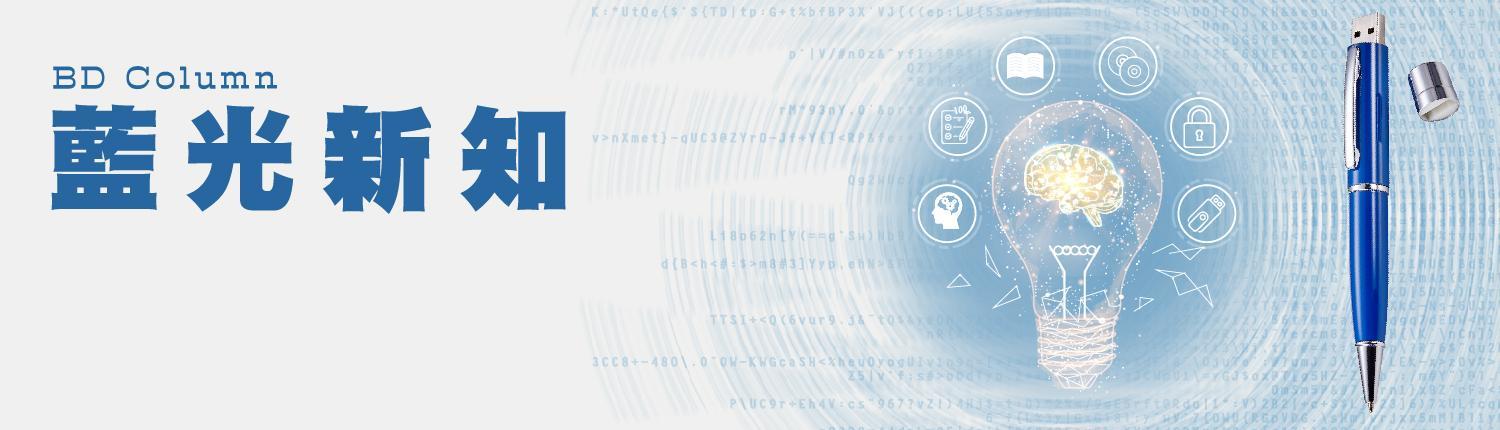- 2025-06-02
隨身碟格式化怎麼做?格式化前必看!注意事項與操作教學全攻略

隨身碟做為日常數位儲存的重要工具,不僅應用於個人資料備份,也廣泛使用於教學、影音傳輸與商業文件流通。
你是不是也曾遇過這種情況?隨著使用次數增加,插上隨身碟,電腦突然跳出「需要格式化才能使用」的訊息,讓人心頭一緊,腦中浮現「會不會資料全沒了?」這種恐怖的念頭。
其實「格式化」這件事,資料無法開啟、格式損壞或無法辨識的狀況,聽起來好像很可怕,但只要你了解背後的原理和正確做法,它其實是幫助隨身碟恢復正常、延長壽命的重要步驟。
這篇文章就是要幫你一次搞懂關於「隨身碟格式化」的大小事:什麼是格式化、什麼時候該做、Windows 和 Mac 上怎麼操作、該選 FAT32 還是 NTFS,以及怎麼避免一直格式化。文章內容保證淺顯易懂,不管你是3C小白還是進階使用者,都能看得懂、做得到。
透過這篇全面教學,您將不僅能避免資料損失,也能提升隨身碟的使用效率與壽命。

隨身碟格式化是什麼?為什麼需要格式化?
格式化指的是將儲存裝置的檔案系統進行初始化,重新建立目錄結構,並清除其內部所有資料,說白一點,就是把隨身碟「清空重來」。不只是把檔案刪掉而已,它還會把整個檔案系統重新建立,等於是給隨身碟一個全新的開始。
你可能會問,那什麼時候需要格式化呢?
(1)隨身碟資出現「檔案系統錯誤」,無法讀取資料的訊息。
(2)想清空全部資料,重新使用。
(3)需要把檔案從 Windows 用到 Mac,或是從 Mac 用到 Windows,卻發現不相容。
(4)要改變檔案系統(例如 FAT32 改 NTFS),支援大檔案或增加穩定性。
⚠️ 注意:格式化會刪除所有檔案,務必先備份!

隨身碟格式化步驟教學:適合不同系統的操作方法!
根據您的使用需求選擇適合的格式,例如多設備兼容選擇FAT32或exFAT,大檔案存儲選擇exFAT或NTFS,資料安全選擇NTFS。
Windows 系統格式化步驟教學
插入隨身碟,開啟「此電腦」。
右鍵點選隨身碟,選擇「格式化」。
在「檔案系統」選單中選擇 FAT32、exFAT 或 NTFS。
勾選「快速格式化」,然後按「開始」。
等待格式化完成。
macOS 系統格式化步驟教學
插入隨身碟,開啟「磁碟工具程式」。
選擇隨身碟,點擊「清除資料」。
在「格式」選單中選擇 exFAT、FAT32(MS-DOS FAT)或 APFS(僅適用 macOS)。
按「清除資料」開始格式化。
等待格式化完成。

檔案系統怎麼選?格式化隨身碟時該選擇FAT32、NTFS、exFAT?
檔案系統優點缺點適用用途
FAT32
優點:相容性超高,幾乎所有裝置都支援
缺點:單一檔案最大只能 4GB
適用用途:電視、遊戲機、行車記錄器,相容性最高,但無法存4GB以上的單檔
NTFS
優點:支援大檔案、權限管理、安全性好
缺點:Windows(Mac 只能讀取)
適用用途:適合需要分權管理、影視剪輯、Windows系統備份與大容量儲存
exFAT
優點:Windows / Mac,跨平台能力佳
缺點:某些舊裝置可能不支援
適用用途:供跨平台使用,是大容量檔案的理想選擇
![]() 建議:
建議:
跨系統作業需求者選擇 exFAT 為佳。
常處理大檔案、進階權限控管需求者則選用 NTFS。
要插電視、音響或遊戲主機?選 FAT32

避免頻繁格式化!隨身碟正確使用與保養秘訣
格式化雖然可以解決很多問題,但不是常常做就好。過度格式化、使用不當,其實會縮短隨身碟壽命。以下是6個正確使用與保養小撇步:
1.確保安全移除
每次使用完隨身碟後,應透過操作系統安全移除,避免因突如其來的斷電或拔出操作造成資料損毀。
2.定期備份,避免資料遺失
無論隨身碟多高級,都有可能因損壞或誤刪導致資料遺失。因此,建議重要資料應定期備份到其他設備(電腦或雲端),以防萬一。此外,可使用磁碟檢查工具檢測隨身碟的狀況,以便及早發現問題。
3.避免極端環境,保護隨身碟
隨身碟應避免長時間暴露在高溫或低溫環境中,以阻止對內部的儲存芯片造成損害,影響隨身碟的壽命與資料安全。隨身碟不使用時,可放入保護套中,防止灰塵和異物進入。
4.軟體保護
對於重要資料,可以使用加密軟體進行保護,防止資料洩露。同時,可以使用防毒軟體,定期掃描隨身碟中的文件,確保其不受病毒威脅。
5.減少頻繁寫入,延長壽命
隨身碟的快閃記憶體 (Flash Memory) 有寫入次數限制,頻繁刪除與寫入會加速其老化,降低壽命。因此,應避免頻繁的刪除和寫入操作,盡量將隨身碟作為資料存放裝置,而非日常儲存碟。
6.選擇適合的檔案格式,正確格式化
建議根據實際需求選擇合適的檔案系統,並避免使用低兼容性的檔案系統。

常見問題 FAQ
Q1:格式化會刪掉資料嗎?
A:會。請先備份所有重要資料。
Q2:格式化後還能救資料嗎?
A:可能,但需專業資料救援軟體,成功率視情況而定。
Q3:隨身碟一直要我格式化,是壞了嗎?
A:可能是檔案系統損壞,建議先格式化嘗試修復。
Q4:Mac 格式化的隨身碟,Windows 能用嗎?
A:若使用 exFAT 格式,兩系統皆可使用。
Q5:要選 exFAT 還是 NTFS?
A:跨系統與大檔案選 exFAT,純 Windows 環境用 NTFS。
隨身碟格式化看似可怕,其實是讓你的隨身碟「重新上線」的好幫手!只要知道何時該做、怎麼做、該選哪種格式,就能把原本出現錯誤、讀不到的問題一次解決,還能延長隨身碟壽命,讓使用體驗更順暢。記得,格式化前先備份,使用上養成好習慣,例如安全移除、定期掃毒、不亂插拔,這些小動作真的能讓你的儲存裝置用得更久、用得更安心。
![]() 延伸推薦:BD-P 加密隨身碟
延伸推薦:BD-P 加密隨身碟
藍光多媒體推出的 BD-P 加密隨身碟,具備高強度硬體加密、密碼驗證、多層保護機制,無論是個人資料備份或企業文件儲存,都能提供最高級別的資訊安全。若有任何客製化需求,都歡迎聯繫藍光多媒體!